Je saisis et consulte des résultats compétences via import/export de tableur
Je souhaite saisir les évaluations des compétences via un import de fichier (une grosse promotion d'étudiants ou le RUE a dû consolider les notes de plusieurs tuteurs par exemple).
Dans le menu de Moodle, je clique sur "Cours actuel" et sélectionne l'item « Notes ».
J'obtiens le rapport de l'évaluateur.
Je clique sur le menu et choisis « Feuille de calcul Excel »afin de pouvoir faire la saisie des évaluations sous Excel. Je pourrais choisir un autre format si je le souhaitais..
Je sélectionne les compétences (éléments d'évaluation) que je souhaite exporter. Je précise les options d'exportation.
Je clique sur le bouton pour obtenir le fichier Excel.
J'ai sur mon disque dur un fichier vierge correctement structuré dans lequel je peux saisir le résultat des évaluations.
Je saisie ou modifie les valeurs dans le fichier exporté⚓
Je remplis le fichier exporté avec Excel (dans mon cas) avec les évaluations, et le cas échéant les feedbacks texte.
Le format de saisie des évaluations doit correspondre aux valeurs du barème que j'ai choisi. Dans le cas des compétences, les valeurs possibles pour le barème "IMTA compétences format PASS" sont "+", "=", "-", "ABS" et "DIS" .
Après avoir fait mes modifications, j'enregistre en local sur mon ordinateur les modifications du fichier.
Le fichier contient toutes les évaluations que je souhaite intégrer à Moodle.
J'importe le tableau dans les devoirs de mon cours Moodle⚓
Je clique sur "Importer" dans le bloc « Administration des notes »
Je clique à présent sur « Copier depuis une feuille de calcul"
Je sélectionne et copie (Contrôle-C) les données de mon tableau sur Excel (toutes les lignes et colonnes).
Je reviens sur Moodle. Je colle à présent (Contrôle-V) ces valeurs dans le champ "Data" proposée.
Pour valider, je clique sur le bouton
Une prévisualisation des données m'est proposé.
Je dois sélectionner le champ qui va permettre d'identifier les utilisateurs. En effet, il est nécessaire d’établir une correspondance entre les personnes dans Moodle et celle dans le fichier Excel afin d’associer les bonnes informations aux bonnes personnes. Dans cet exemple, je choisis le mail car je sais qu'il est unique :
Je dois aussi faire correspondre les éléments d'évaluations avec mon fichier (dans l'exemple les colonnes de mon fichier avec les évaluations et feedback texte des évaluations compétences présente dans Moodle).
Enfin, je clique sur "Déposer des notes". Un feedback m'indique si l'import s'est bien déroulé ou ce qui ne va pas (valeurs des évaluations saisies incompatibles avec le barème choisi dans les devoirs coté Moodle par exemple).
Je clique sur le bouton "Continuer" et je contrôle que mon import a bien été pris en compte.
Résultat
Je peux maintenant aussi ajuster des évaluations étudiant par étudiant, et éventuellement refaire un export de tableur qui me servira par exemple à remplir les évaluations compétences dans PASS.
Attention :
Je ne peux pas déposer directement ce fichier extrait de Moodle dans PASS, car je dois remplir un fichier extrait de PASS. Je ferai des copiers/collers de colonne entre ces fichiers Moodle et Pass, en m'assurant que les lignes étudiants correspondent bien entre ces 2 fichiers.
Je souhaite saisir les évaluations des compétences via un import de fichier (une grosse promotion d'étudiants ou le RUE a dû consolider les notes de plusieurs tuteurs par exemple).
J'ai déjà défini les compétences dans mon cours et créé des devoirs pour accueillir les résultats de l'évaluation des compétences.
Je me connecte à Moodle avec un compte école ou avec un compte externe.
Je me rends dans mon espace cours.
Je passe en mode édition et clique sur le bouton dans la barre de menu.
dans la barre de menu.
Dans le menu de Moodle, je clique sur "Cours actuel" et sélectionne l'item « Notes ».
J'obtiens le rapport de l'évaluateur.
Je clique sur le menu et choisis « Feuille de calcul Excel »afin de pouvoir faire la saisie des évaluations sous Excel. Je pourrais choisir un autre format si je le souhaitais..
et choisis « Feuille de calcul Excel »afin de pouvoir faire la saisie des évaluations sous Excel. Je pourrais choisir un autre format si je le souhaitais..
Je sélectionne les compétences (éléments d'évaluation) que je souhaite exporter. Je précise les options d'exportation.
Je clique sur le bouton pour obtenir le fichier Excel.
pour obtenir le fichier Excel.
J'ai sur mon disque dur un fichier vierge correctement structuré dans lequel je peux saisir le résultat des évaluations.
Je remplis le fichier exporté avec Excel (dans mon cas) avec les évaluations, et le cas échéant les feedbacks texte.
Le format de saisie des évaluations doit correspondre aux valeurs du barème que j'ai choisi. Dans le cas des compétences, les valeurs possibles pour le barème "IMTA compétences format PASS" sont "+", "=", "-", "ABS" et "DIS" .
Après avoir fait mes modifications, j'enregistre en local sur mon ordinateur les modifications du fichier.
Le fichier contient toutes les évaluations que je souhaite intégrer à Moodle.
Je clique sur "Importer" dans le bloc « Administration des notes »
Je clique à présent sur « Copier depuis une feuille de calcul"
Je sélectionne et copie (Contrôle-C) les données de mon tableau sur Excel (toutes les lignes et colonnes).
Je reviens sur Moodle. Je colle à présent (Contrôle-V) ces valeurs dans le champ "Data" proposée.
Pour valider, je clique sur le bouton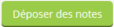
Une prévisualisation des données m'est proposé.
Je dois sélectionner le champ qui va permettre d'identifier les utilisateurs. En effet, il est nécessaire d’établir une correspondance entre les personnes dans Moodle et celle dans le fichier Excel afin d’associer les bonnes informations aux bonnes personnes. Dans cet exemple, je choisis le mail car je sais qu'il est unique :
Je dois aussi faire correspondre les éléments d'évaluations avec mon fichier (dans l'exemple les colonnes de mon fichier avec les évaluations et feedback texte des évaluations compétences présente dans Moodle).
Enfin, je clique sur "Déposer des notes". Un feedback m'indique si l'import s'est bien déroulé ou ce qui ne va pas (valeurs des évaluations saisies incompatibles avec le barème choisi dans les devoirs coté Moodle par exemple).
Je clique sur le bouton "Continuer" et je contrôle que mon import a bien été pris en compte.
Je peux maintenant aussi ajuster des évaluations étudiant par étudiant, et éventuellement refaire un export de tableur qui me servira par exemple à remplir les évaluations compétences dans PASS.
Attention :
Je ne peux pas déposer directement ce fichier extrait de Moodle dans PASS, car je dois remplir un fichier extrait de PASS. Je ferai des copiers/collers de colonne entre ces fichiers Moodle et Pass, en m'assurant que les lignes étudiants correspondent bien entre ces 2 fichiers.